上一篇
网络管理 系统安全 利用CMD命令实现网络连接禁用的方法解析
- 问答
- 2025-08-22 09:57:06
- 8
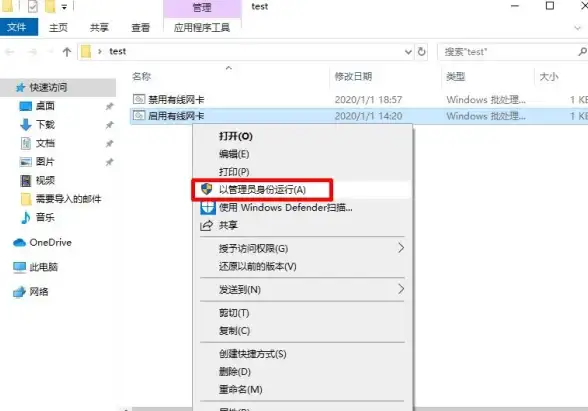
🔒 网络管理 | 系统安全 | 利用CMD命令实现网络连接禁用的方法解析(2025年8月更新)
🚀 一、核心方法解析
禁用网络适配器(直接断网)
- 步骤🔧:
- 以管理员身份打开CMD:
Win + R→ 输入cmd→ 按Ctrl + Shift + Enter。 - 查看适配器名称:输入
netsh interface show interface,找到目标适配器(如“以太网”“Wi-Fi”)。 - 禁用命令:
netsh interface set interface "适配器名称" admin=disable
示例:禁用以太网
netsh interface set interface "以太网" admin=disable
- 启用命令:
netsh interface set interface "适配器名称" admin=enable
- 以管理员身份打开CMD:
- 适用场景:快速切断物理网络连接,适合临时断网需求。
释放IP地址(软断网)
- 命令💻:
ipconfig /release # 释放当前IP ipconfig /renew # 重新获取IP(启用时使用)
- 原理:通过释放IP地址使网络暂时断开,适合需要快速恢复的场景。
防火墙规则阻断(精准控制)
- 阻止特定程序联网:
netsh advfirewall firewall add rule name="阻止QQ" program="C:\QQ.exe" dir=out action=block
- 删除规则:
netsh advfirewall firewall delete rule name="阻止QQ"
- 适用场景:限制某些软件的网络访问,增强系统安全性。
禁用WiFi接口(无线场景)
- 步骤📶:
- 查看WiFi接口索引:
wmic nic where "ServiceName='Netwbw02'" get index,netenabled
- 禁用命令(假设索引为2):
wmic path win32_networkadapter where index=2 call disable
- 查看WiFi接口索引:
- 启用命令:
wmic path win32_networkadapter where index=2 call enable
💡 二、进阶技巧
批量管理(批处理脚本)
- 禁用/启用网卡脚本:
新建.bat文件,输入以下内容(替换“以太网”为实际名称):@echo off netsh interface set interface "以太网" admin=disable echo 网络已禁用!
- 注意事项:需以管理员身份运行脚本。
结合任务计划程序
- 设置定时断网:通过任务计划程序调用CMD命令,实现定时禁用网络。
⚠️ 三、常见问题
命令执行失败?
- 原因:未以管理员权限运行CMD。
- 解决:右键CMD选择“以管理员身份运行”。
适配器名称不确定?
- 方法:运行
netsh interface show interface查看准确名称。
WiFi禁用后无法启用?
- 检查服务:确保
WLAN AutoConfig服务已启动(services.msc中查找)。
📅 四、信息来源
- 更新日期:2025年8月(引用2025年7月CSDN、2025年1月技术论坛等最新资料)
- 兼容性:适用于Windows 10/11,部分命令需管理员权限。
通过以上方法,您可以灵活管控网络连接,兼顾效率与安全!🚀

本文由 业务大全 于2025-08-22发表在【云服务器提供商】,文中图片由(业务大全)上传,本平台仅提供信息存储服务;作者观点、意见不代表本站立场,如有侵权,请联系我们删除;若有图片侵权,请您准备原始证明材料和公证书后联系我方删除!
本文链接:https://vds.7tqx.com/wenda/693608.html









发表评论